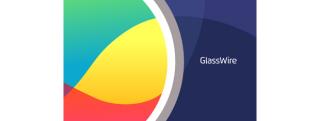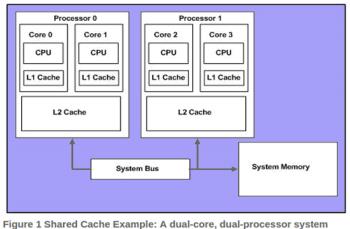Pentru a schimba limba Kaspersky Free Antivirus de la rusă la engleză, nu avem nevoie de niciun software, acesta poate fi făcut chiar în instalarea produsului în sine. Kaspersky Free Antivirus English îi va ajuta pe utilizatori (în afara granițelor Rusiei și Ucrainei) să se simtă mai convenabili și mai familiari în timpul operațiunii.
Următorul articol vă va ghida cum puteți schimba limba Kaspersky Free Antivirus în engleză. Invitați-vă să urmăriți!
Cum se utilizează Kaspersky Free Antivirus English
Pasul 1: După instalarea Kaspersky Free Antivirus pe computer, faceți clic pe pictograma setări (angrenaj) din interfața din stânga jos. În stânga, selectați partea de jos , în dreapta, selectați al treilea articol (cu pictograma scut).

Pasul 2: În următoarea fereastră, eliminați bifați în caseta de mai jos (dacă vi se solicită, selectați Da).

Pasul 3: Reveniți la ecranul computerului, faceți clic dreapta pe pictograma Kaspersky Free Antivirus din bara de activități și în secțiunea inferioară a Kaspersky Free.

Pasul 4: O fereastră nouă apare, bifați ultimul element și selectați confirmare în caseta din stânga, așa cum se arată mai jos.

Pasul 5: Continuați clic dreapta pe pictograma Kaspersky Free Antivirus și selectați ultimul element pentru a-l opri temporar.

Opriți temporar Antivirusul Kaspersky Free
Pasul 6: Apăsați combinația de taste Windows + R pentru a deschide caseta de dialog Run, introduceți cuvântul cheie „Regedit” în caseta Deschidere și apoi OK .

Pasul 7: În interfața Editorului de registru, vă orientați la locația de instalare conform căii:
HKEY_LOCAL_MACHINE \ SOFTWARE \ Wow6432Node \ KasperskyLab \ AVP16.0.1 \ mediu.

Navigați la locația în care elementul trebuie modificat în Editorul Registrului
Pasul 8: Modificăm valorile din articole:
- Localizare la en.
- LocalizareAuto la 0.
- LocalizareListare la ro.
Mai exact:
Faceți clic dreapta pe Localizare și selectați Modificare pentru a deschide fereastra Editează șirul.

Sau faceți dublu clic pe cuvântul Localizare .

Înlocuiți valoarea ru-RU în caseta Data Value pentru a intra apoi pe OK .

După înlocuire, valoarea Localizării va fi așa cum se arată mai jos.

Modificați valorile „ru-RU” în „en”
Continuăm să facem același lucru cu restul articolelor.

Găsiți mai multe secțiuni Ins_localization pentru a schimba valoarea în "en", ca mai sus.

Modificați valoarea din intrările din Editorul Registrului și apoi OK pentru a salva
Pasul 9: Ieșiți, faceți clic pe pictograma Kaspersky Free Antivirus de pe desktop pentru a reporni.

Momentan, putem vedea că limbile afișate pe acest instrument au fost convertite în engleză.

Când procesul de încărcare se termină, putem vedea că interfața Kaspersky Free Antivirus a fost complet convertită în limba engleză.

Prin urmare, suntem preocupați și cea mai mare barieră lingvistică a fost depășită. Cu acest ghid, sperăm să puteți utiliza Kaspersky Free Antivirus pentru a vă proteja computerul mai bine.
Dorindu-ți și familiei tale un an nou fericit!